Comment convertir une vidéo Instagram en GIF ? Pouvez-vous convertir directement une vidéo Instagram en GIF en ligne ? Comment transformer une vidéo Instagram téléchargée en GIF ? Si vous êtes troublé par ces questions, vous devriez consulter cet article pour savoir comment créer un GIF à partir de vidéos Instagram.
Les gens aiment partager des vidéos et des images sur Instagram pour partager leur vie ou exprimer leurs histoires. Et on trouve souvent des vidéos intéressantes sur Instagram. Parfois, vous voudrez peut-être créer un GIF à partir d'une vidéo Instagram. Comment convertir une vidéo Instagram en GIF ? Cet article fournit 6 vidéos au logiciel GIF (y compris MiniTool MovieMaker) pour vous aider.
Comment convertir une vidéo Instagram en GIF ?
- Kapwing
- MiniTool MovieMaker
- Instagiffe
- Caméra Giphy
- ImgPlay
- Créateur de GIF, éditeur de GIF
Partie 1. Comment convertir une vidéo Instagram en GIF en ligne
Instagram a des applications mobiles pour Android et iOS, une application de bureau, et cela fonctionne également dans le navigateur Web. Vous ne pouvez pas télécharger ou prendre des vidéos à partir d'un ordinateur de bureau sur Instagram, mais vous pouvez toujours explorer des vidéos. Comment convertir une vidéo Instagram en GIF en ligne avec un lien vidéo Instagram ? Cette partie vous montrera comment créer un GIF à partir d'une vidéo Instagram en utilisant Kapwing.
Kapwing est l'un des meilleurs créateurs de GIF gratuits qui vous permet de créer un GIF à partir d'images, de vidéos et de liens vidéo. Avant la sortie, il vous permet de recadrer, zoomer, faire pivoter, retourner, ralentir, accélérer la vidéo, appliquer des effets vidéo, etc. Plus important encore, il n'ajoutera pas de filigrane au GIF de sortie tant que vous vous connecterez.
Étape 1. Accédez à Instagram.com dans le navigateur Web et connectez-vous avec votre compte, recherchez la vidéo souhaitée, cliquez sur l'icône trois points , puis cliquez sur Copier le lien pour obtenir l'URL de la vidéo Instagram.
Étape 2. Accédez au site Web de Kapwing et connectez-vous. Collez le lien vidéo dans le champ Coller une URL. boîte, et la fenêtre d'édition s'ouvrira automatiquement après le téléchargement.
Étape 3. Modifiez la vidéo comme vous le souhaitez, comme recadrer la vidéo ou rogner la vidéo.
Étape 4. Après l'édition, cliquez sur la flèche à côté de Exporter la vidéo et sélectionnez Exporter au format GIF dans la liste déroulante pour exporter le GIF.
Étape 4. Cliquez sur Télécharger bouton pour enregistrer le GIF ou cliquez sur le bouton Modifier pour continuer à personnaliser le GIF.
Partie 2. Comment convertir une vidéo Instagram téléchargée en GIF sur le bureau
Avant de convertir la vidéo Instagram en GIF sur le bureau de votre ordinateur, vous devez d'abord la télécharger. Comment télécharger une vidéo Instagram sur PC ? Voici le guide.
- Dans le navigateur Web, ouvrez Instagram.com et connectez-vous.
- Recherchez la vidéo que vous souhaitez enregistrer, puis cliquez sur l'icône trois points dans le coin supérieur droit, puis cliquez sur Copier le lien .
- Ouvrez un site de téléchargement de vidéos Instagram et collez le lien vidéo pour télécharger la vidéo Instagram.
Après avoir enregistré la vidéo Instagram, vous pouvez essayer les programmes suivants pour la convertir en GIF. Continuons à lire cet article.
# MiniTool MovieMaker
MiniTool MovieMaker est l'un des meilleurs logiciels gratuits de vidéo vers GIF, et les formats vidéo pris en charge incluent MP4, MOV, AVI, MKV, 3GP, VOB, MPG, RMVB, WMV, FLV. Ainsi, c'est également l'un des meilleurs logiciels de conversion de vidéo en GIF d'Instagram. Avant la sortie, il vous permet d'ajouter du texte à la vidéo, d'appliquer des filtres vidéo, de découper la vidéo, de diviser la vidéo, de modifier la vitesse de la vidéo, de supprimer l'audio d'arrière-plan, etc.
C'est également l'un des meilleurs éditeurs GIF qui vous permet de faire pivoter, retourner, diviser, couper le GIF. Et MiniTool MovieMaker vous permet également de convertir un GIF en vidéo.
MiniTool MovieMaker est gratuit et n'a pas de filigrane. Maintenant, suivez les étapes pour apprendre à transformer une vidéo Instagram en GIF.
Étape 1. Cliquez sur le bouton Téléchargement gratuit pour obtenir le programme d'installation de MiniTool MovieMaker, puis installez-le sur votre ordinateur en vous basant sur les invites.
Étape 2. Lancez ce convertisseur de vidéo Instagram en GIF et fermez la fenêtre contextuelle pour accéder à l'interface.
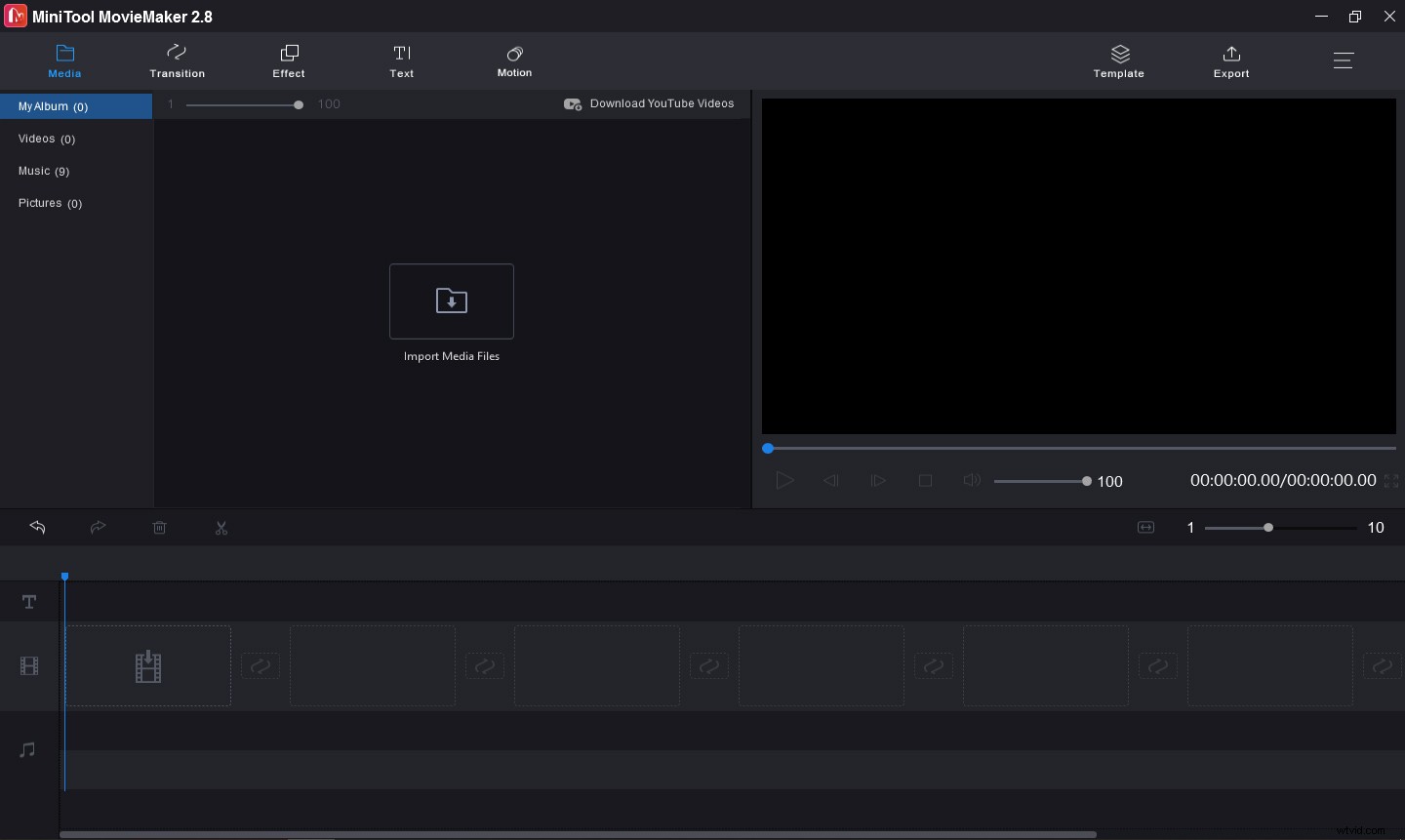
Étape 3. Cliquez sur Importer des fichiers multimédias pour ouvrir l'explorateur de fichiers, puis recherchez le dossier cible contenant la vidéo Instagram téléchargée, sélectionnez-le et cliquez sur Ouvrir . Et faites glisser la vidéo sur la chronologie.
Étape 4. Pour créer un GIF parfait, vous pouvez éditer la vidéo, par exemple supprimer la piste audio d'origine, diviser la vidéo.
Couper le son de la vidéo :sur la chronologie, cliquez sur l'icône du haut-parleur dans le coin inférieur gauche de la vidéo pour supprimer la piste audio d'origine.
Diviser la vidéo :sélectionnez la vidéo sur la chronologie, faites glisser la ligne bleue jusqu'au point où vous souhaitez diviser la vidéo, cliquez sur l'icône de ciseaux sur la ligne bleue pour diviser la vidéo en deux parties. Et supprimez la partie non désirée.
Étape 5. Lorsque vous avez terminé, cliquez sur Exporter dans le coin supérieur droit de l'écran. À partir du Format liste déroulante, sélectionnez GIF comme format de sortie. En outre, vous pouvez renommer le GIF, choisir un autre dossier de destination. Enfin, cliquez sur Exporter bouton pour convertir la vidéo Instagram téléchargée en GIF.
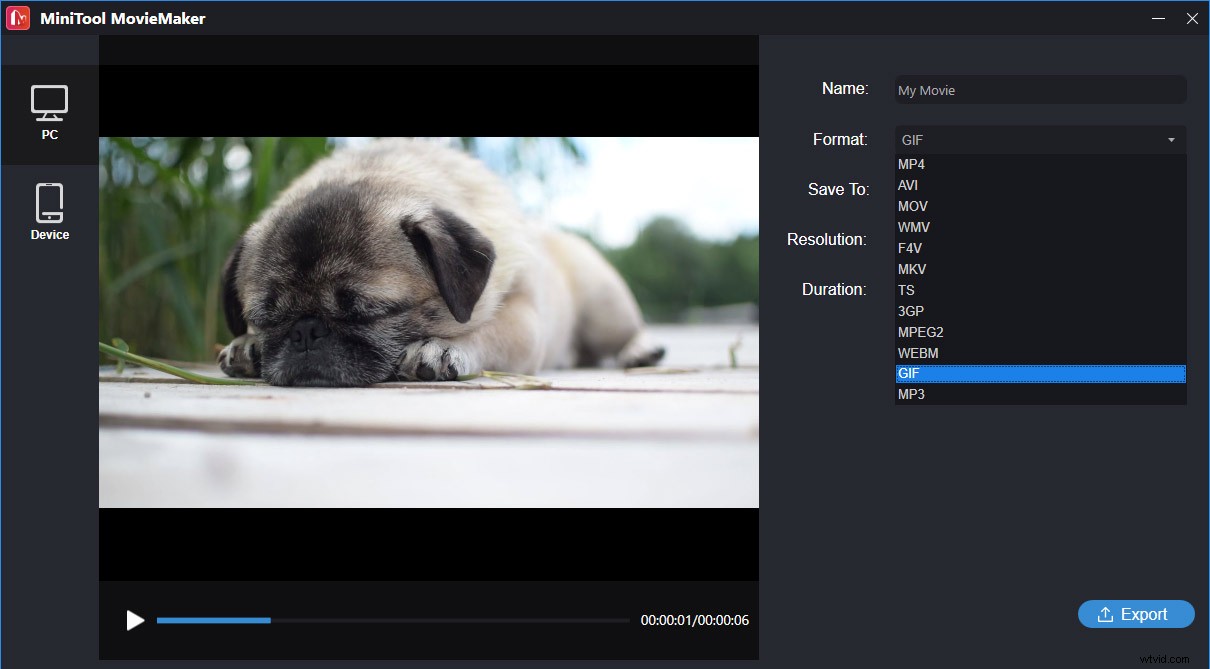
Comment enregistrer un GIF depuis Gfycat ? Consultez cet article - Un guide pour le téléchargement de Gfycat pour enregistrer des vidéos et des GIF à partir de Gfycat.
#Instagiffe
Instagiffe est également un créateur de GIF gratuit disponible sur PC et Mac, vous permettant de convertir une vidéo en GIF. Il a une interface simple et il est facile à utiliser. Et il peut capturer votre écran et exporter les séquences d'images au format GIF.
Bien sûr, il peut convertir une vidéo Instagram en GIF. Voyons maintenant comment créer un GIF à partir de vidéos Instagram.
Étape 1. Téléchargez et installez Instagiffe et ouvrez ce créateur de GIF.
Étape 2. Appuyez sur Charger la vidéo pour trouver la vidéo Instagram téléchargée et l'ouvrir dans Instagiffe GIF Maker.
Étape 3. Déplacez le curseur pour définir l'heure de début du GIF, ajustez la fluidité, la taille de l'image, la luminosité, la vitesse de lecture, la qualité. Vous pouvez également ajouter des effets.
Étape 4. Pour ajouter des légendes au GIF, cliquez sur la zone des légendes, puis entrez votre texte. Ensuite, complétez les paramètres de texte comme la police, le style, l'opacité, etc. Et cliquez sur Terminé .
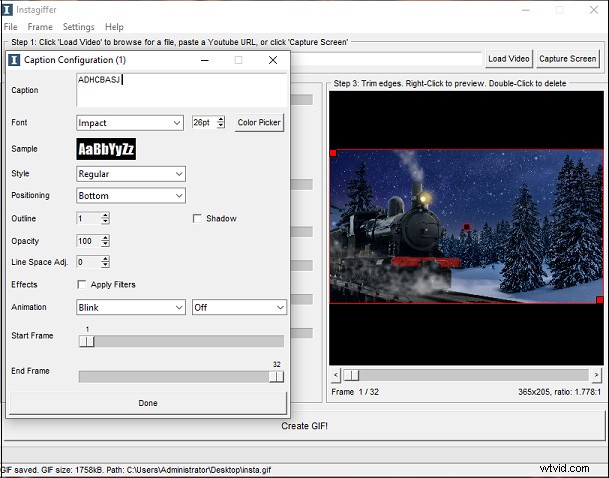
Étape 5. Sur le côté droit, faites glisser la case rouge pour couper les bords et double-cliquez pour supprimer.
Étape 6. Cliquez sur Créer un GIF en bas de l'écran pour exporter le GIF. Après cela, une fenêtre d'aperçu apparaît automatiquement.
Partie 3. Applications mobiles pour convertir une vidéo Instagram téléchargée en GIF
Avant de convertir la vidéo Instagram en GIF, vous devez d'abord la télécharger. Comment télécharger des vidéos Instagram sur votre téléphone ?
Tout d'abord, vous devez ouvrir la vidéo Instagram sur votre téléphone et rechercher la vidéo que vous souhaitez transformer en GIF, puis copier le lien vidéo.
Deuxièmement, vous pouvez ouvrir Video Downloader for Instagram sur votre appareil Android ou l'outil en ligne DownloadGram sur votre Android ou iPhone, coller le lien pour télécharger la vidéo Instagram.
Après cela, vous pouvez essayer ces applications pour convertir la vidéo Instagram en GIF.
#Caméra Giphy
GIPHY est une source majeure de GIF et d'autocollants animés, vous permettant d'explorer le dernier GIF sur Internet et de créer des GIF à partir de vidéos, d'images et d'URL de GIPHY, YouTube, Vimeo, etc. en ligne gratuitement. Et la plupart d'entre vous l'ont essayé pour créer des GIF. Et, il propose une application mobile pour Android et iOS. Ainsi, vous pouvez utiliser cette application pour créer des GIF avec son appareil photo ou en téléchargeant votre vidéo.
Après avoir téléchargé votre vidéo, vous pouvez découper la vidéo, ajouter des autocollants et des légendes et appliquer des filtres. Ensuite, vous pouvez convertir la vidéo en GIF et l'enregistrer sur votre téléphone ou la partager sur Facebook, WhatsApp, Pinterest, Twitter, etc.
#ImgPlay
ImgPlay est l'un des meilleurs créateurs et éditeurs de GIF sur Android et iPhone, et il prend en charge la vidéo au format GIF et les images au format GIF. Et vous pouvez importer des vidéos ou des photos enregistrées dans votre galerie ou à partir d'autres applications comme Google Drive.
Pour créer un GIF amusant, cette application vous permet de régler la vitesse du GIF de 0,02 seconde à 1 seconde, d'ajouter du texte au GIF, d'ajouter des autocollants ou votre logo, de recadrer le GIF, de retourner le GIF, de faire pivoter le GIF, et elle propose également divers filtres , et plus encore.
#Créateur de GIF, éditeur de GIF
GIF Maker, GIF Editor est un autre créateur et éditeur GIF fiable qui n'est disponible que sur Android, et c'est aussi l'un des meilleurs convertisseurs vidéo Instagram vers GIF. Cette application vous aide à créer un GIF à partir d'une vidéo, d'images, d'un appareil photo, d'un enregistrement d'écran, etc. Et elle fonctionne avec tous les formats de vidéo et d'image populaires.
En outre, il vous permet de redimensionner, de rogner, de recadrer les GIF, d'ajouter des émoticônes ou des autocollants au GIF, de créer un GIF avec un arrière-plan transparent, de contrôler la vitesse du GIF, d'ajouter des filtres et des cadres au GIF, etc.
Partie 4. Comment convertir un GIF en vidéo pour Instagram
Si vous souhaitez publier un GIF sur Instagram, vous devez d'abord convertir le GIF en vidéo, puis le publier sur Instagram. Comment convertir GIF en vidéo pour Instagram ? Comment transformer un GIF en vidéo pour Instagram ?
Pour les utilisateurs de Windows, MiniTool MovieMaker est recommandé ici pour convertir le GIF en vidéo Instagram. Il prend en charge GIF vers MP4, WMV, MOV, FLV, AIV, MKV, WebM, etc.
Voici comment :
Étape 1. Lancez MiniTool MovieMaker sur votre PC, cliquez sur Importer des fichiers multimédias pour rechercher le GIF souhaité et l'ouvrir.
Étape 2. Ajoutez le GIF à la chronologie et vous pourrez modifier le GIF à votre guise.
Étape 3. Cliquez sur Exporter . Si vous souhaitez modifier le format de sortie MP4 par défaut en un autre format vidéo, cliquez simplement sur la case Format et sélectionnez-en un dans la liste déroulante.
Étape 4. Cliquez sur Exporter pour convertir le GIF en vidéo.
Avec l'aide de Gramblr, vous pouvez télécharger la vidéo sur Instagram depuis votre ordinateur. Pour plus d'informations, lisez cet article :Comment télécharger une vidéo sur Instagram - 2 méthodes.
Pour les utilisateurs d'Android, l'application GIF vers vidéo est un bon choix. Il vous permet de télécharger des GIF à partir de la galerie de votre téléphone ou de GIPHY, Tenor, Reddit, et il vous aide à convertir le GIF en vidéo. En outre, il peut couper, recadrer, rogner, boucler le GIF avant la conversion. Après la conversion, vous pouvez partager la vidéo sur Instagram, WhatsApp, TikTok, etc.
Pour les utilisateurs d'iPhone, GIFShare est recommandé ici. Cette application est conçue pour publier des GIF d'Instagram sous forme de vidéos. Cette application vous permet également de convertir le GIF de la pellicule ou du Web en vidéo. Avant la conversion, vous êtes autorisé à modifier la vitesse du GIF, à modifier l'arrière-plan et à appliquer des filtres. Ensuite, vous pouvez directement partager la vidéo convertie sur Instagram ou l'enregistrer sur votre pellicule.
Conclusion
Cet article partage 6 méthodes pour convertir une vidéo Instagram en GIF et vous propose également des conseils pour convertir des vidéos GIF en vidéos Instagram. Maintenant, vous pouvez essayer les méthodes ci-dessus pour créer un GIF à partir de vidéos Instagram.
Si vous souhaitez partager d'autres moyens ou si vous avez des questions, vous pouvez les laisser dans la zone de commentaires ci-dessous ou nous contacter via [email protected].
FAQ de la vidéo Instagram vers GIF
Puis-je publier un GIF sur Instagram ? Vous ne pouvez pas publier directement un GIF sur Instagram, car il ne prend pas en charge le format GIF. Si vous souhaitez partager un GIF sur Instagram, vous pouvez le convertir en vidéo MP4, puis le publier.Comment convertir une vidéo en GIF sur Windows 10 ?- Allez sur le site Web d'Ezgif, cliquez sur Vidéo en GIF .
- Appuyez sur Choisir un fichier pour ajouter votre vidéo, puis cliquez sur Télécharger la vidéo .
- Définissez l'heure de début et l'heure de fin du GIF, puis cliquez sur Convertir en GIF .
- Une fois terminé, cliquez sur Enregistrer bouton pour télécharger le GIF.
- Ouvrez l'application Video to GIF - GIF Maker sur votre iPhone, cliquez sur Video to GIF .
- Téléchargez la vidéo cible ou choisissez un modèle GIF pour transformer la vidéo en GIF.
- Partagez le GIF sur les réseaux sociaux ou créez une URL.
- Ouvrez le site Web de Convertio, cliquez sur Choisir un fichier pour télécharger votre GIF.
- Définir MP4 comme format de sortie, puis cliquez sur Convertir .
- Ensuite, cliquez sur Télécharger pour télécharger le fichier MP4.
